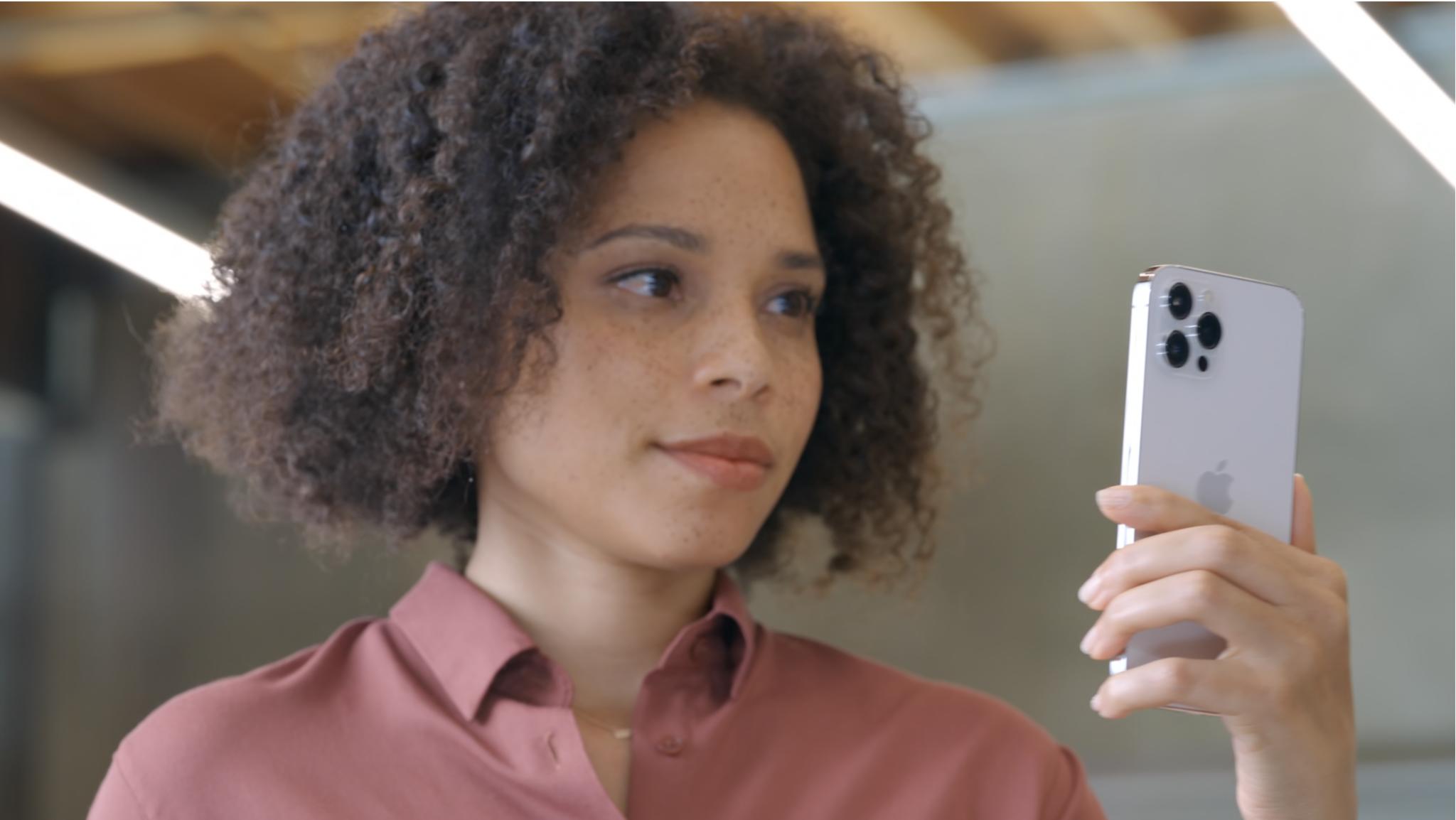 Источник: Apple
Источник: Apple
В течение десяти лет кнопка «Домой» была центром навигации iPhone. Независимо от того, где вы были и чем занимались, один или два раза щелкнув «Домой», вы попадете именно туда, где указано, – «Домой». В зависимости от того, как часто и как долго вы нажимали на нее, кнопка «Домой» также будет выполнять для вас несколько других очень полезных вещей, от вызова Siri или Apple Pay до вызова переключателя приложений или меню специальных возможностей. Это был наш аварийный люк и удобный ключ в одном флаконе. Но с момента выпуска iPhone X его больше нет.
Чтобы освободить место для этого дисплея от края до края и в знак признания того, что десять лет спустя наши обучающие колеса могут оторваться, Apple заменила кнопку «Домой» плавной областью навигации на основе жестов. И это невероятно весело. Вот несколько хитростей iPhone, о которых вы должны знать, когда используете свой новый блестящий iPhone 12 или iPhone 12 Pro!
Как перейти на главный экран на iPhone 12 и 12 Pro?
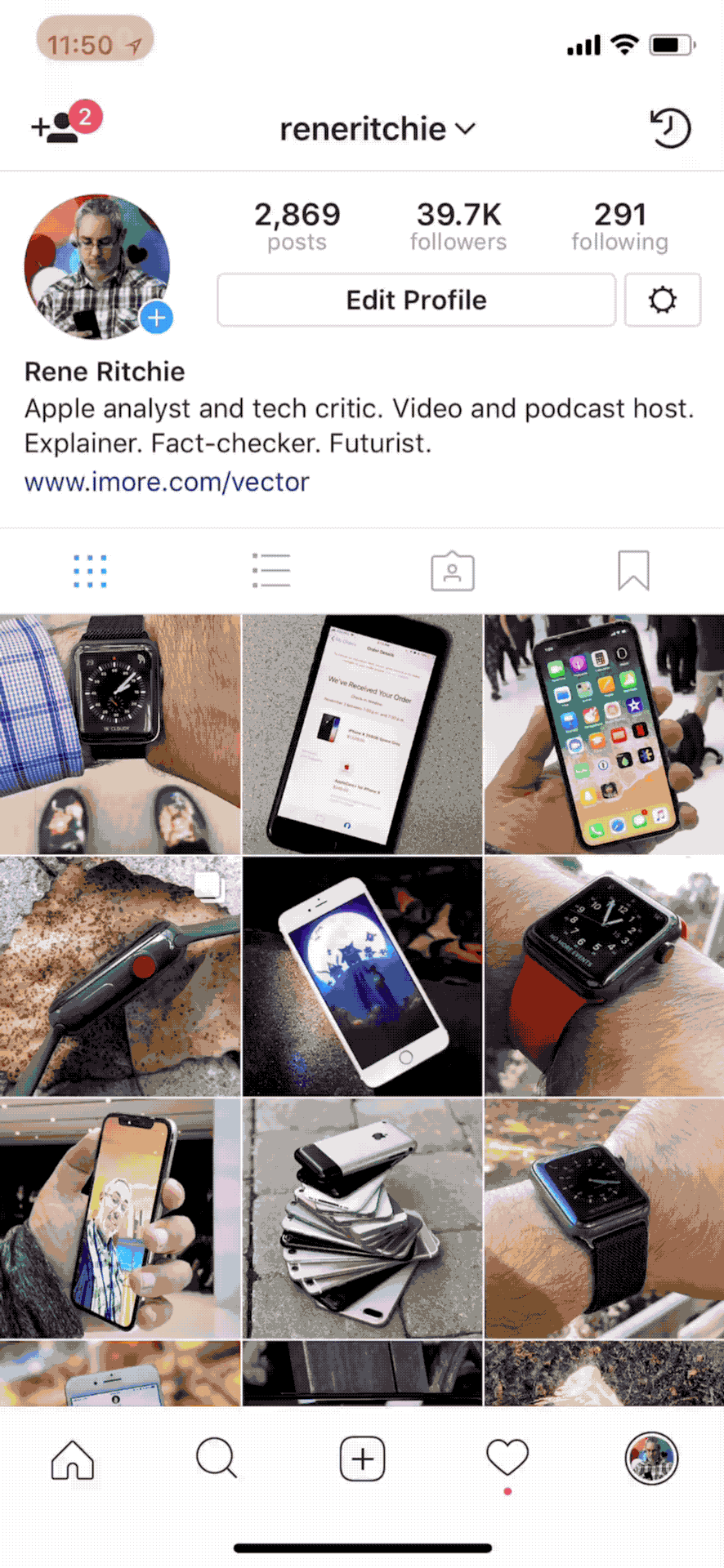
Источник: iMore
- Коснитесь пальцем области жестов в самом низу дисплея iPhone 12.
- Поднимите. (Просто короткое перетаскивание и отпускание, не нужно удерживать палец вниз.)
Это почти то же самое, что и раньше, и это очень быстро становится естественным. (Подробнее о том, что случилось с Центром управления, ниже!)
Как переключаться между приложениями на iPhone 12 и 12 Pro?
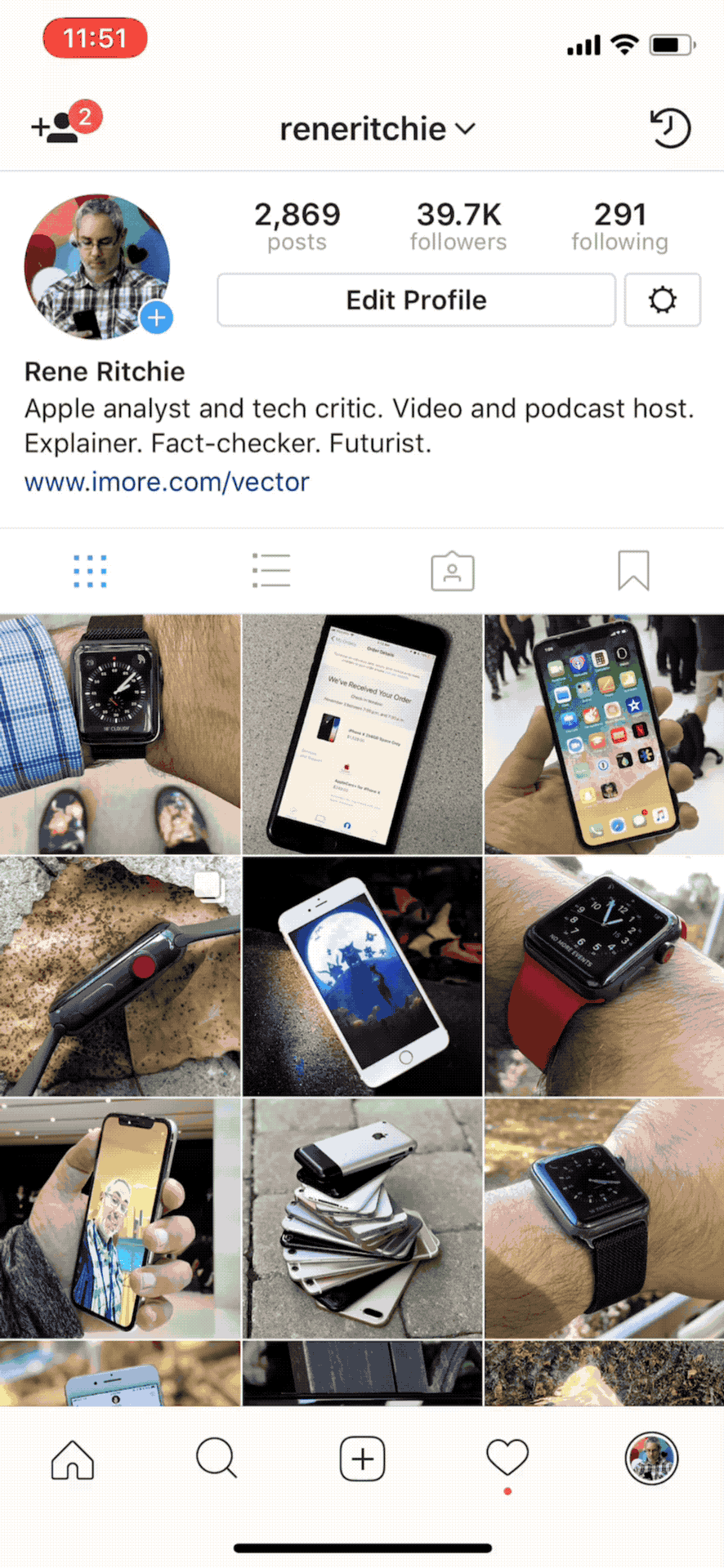
Программы для Windows, мобильные приложения, игры – ВСЁ БЕСПЛАТНО, в нашем закрытом телеграмм канале – Подписывайтесь:)
Источник: iMore
- Коснитесь пальцем области жестов в самом низу дисплея iPhone 12.
- Проведите по экрану слева направо, чтобы вернуться к предыдущему приложению.
- Проведите по экрану справа налево, чтобы вернуться к следующему приложению.
Обратите внимание: если вы остановитесь или вас прервут, последнее приложение, в котором вы были, становится самым последним приложением, поэтому вы можете только смахнуть назад, но не вперед.
Как включить переключатель быстрых приложений для многозадачности на iPhone 12 и 12 Pro?

Источник: iMore
- Коснитесь пальцем области жестов в самом низу дисплея iPhone 12.
- Слегка смахните вверх. (Не щелкайте пальцем. Просто держите палец на экране, пока не подниметесь немного вверх, а затем отведите его.)
Чтобы добиться правильного результата, может потребоваться несколько попыток, и вы можете преувеличить движения за счет скорости, если вам сначала понадобится. Однако через некоторое время жест становится молниеносным.
Как принудительно закрыть (убить) приложения на iPhone 12 и 12 Pro?
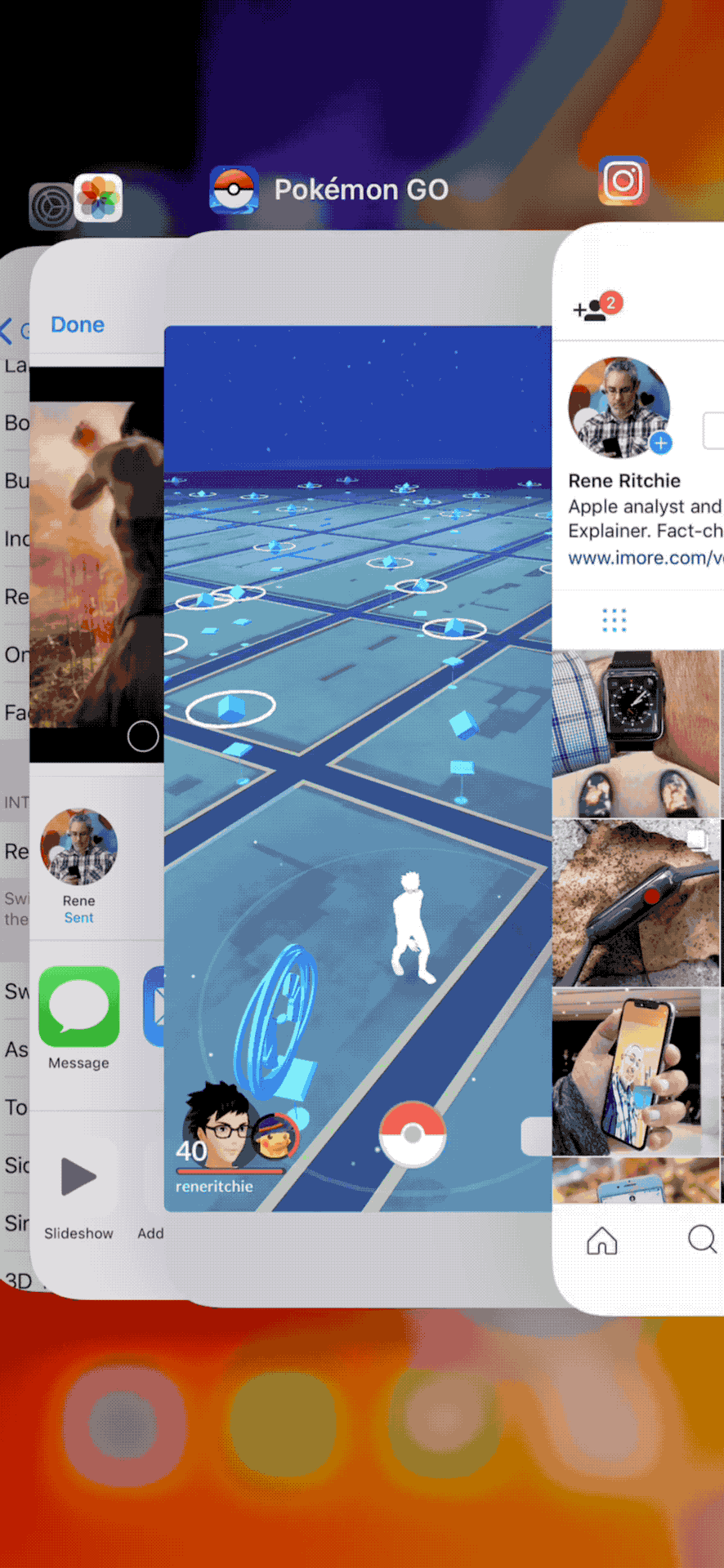
Источник: iMore
- Коснитесь пальцем области жестов в самом низу дисплея iPhone 12.
- Слегка смахните вверх.
- Пауза. Не поднимайте палец сразу. (Это доставит вас домой.) Просто. Пауза.
- Поднимите палец.
- Проведите вверх по карточке приложения. Пуф! Его больше нет.
Находясь в режиме убийства, вы можете убить столько приложений, сколько захотите. Просто помните, iOS предпочитает управлять приложениями за вас, поэтому убивайте их, только если они В самом деле заслуживает смерти. (Глядя на вас, батарея разряжает Facebook, Snapchat и Pokémon Go!)
Как получить доступ к Центру управления на iPhone 12 и 12 Pro?
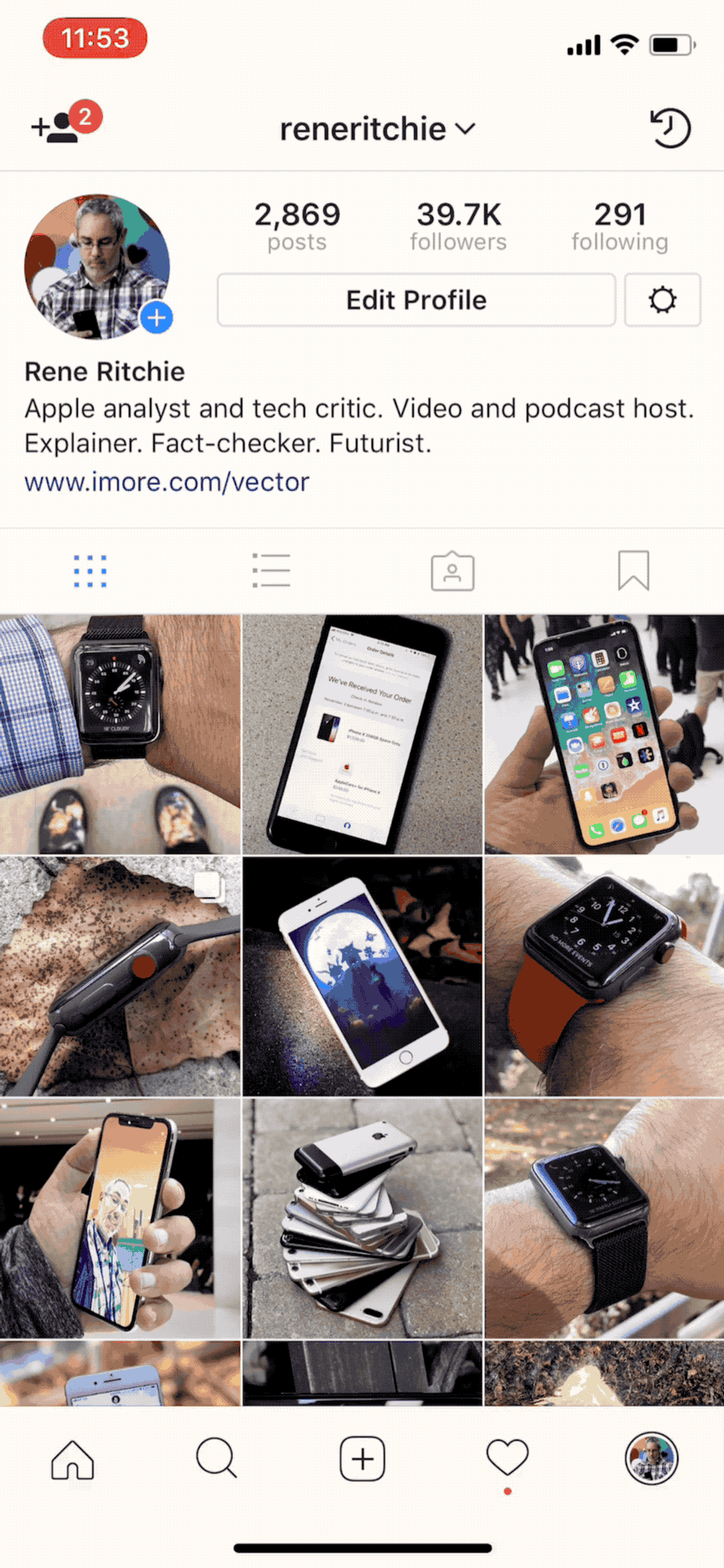
Источник: iMore
- Прикоснитесь пальцем к правому «рогу» (там, где находятся сигнал батареи и индикатор заряда батареи).
- Проведите вниз.
Опять же, вы можете даже провести пальцем вниз от верхнего правого угла области «Доступность», чтобы получить доступ к Центру управления.
В каких чехлах лучше всего использовать новую систему зарядки MagSafe на iPhone 12 и 12 Pro?
Их очень много, в том числе для iPhone 12 и iPhone 12 Pro.
Как войти в режим доступности на iPhone 12 и 12 Pro!
В отличие от других жестов, вам нужно сначала настроить его.
- Запуск Настройки с главного экрана.
- Нажать на Общий.
- Нажать на Доступность.
- Переключать Достижимость к На.
После настройки:
- Коснитесь пальцем области жестов в самом низу дисплея iPhone 12.
- Проведите вниз.
Вы даже можете провести пальцем вниз от верхнего правого угла области «Доступность», чтобы получить доступ к Центру управления.
Как включить iPhone 12 и 12 Pro?
- Нажмите и удерживайте боковую кнопку.
Как вы разбудите или спите iPhone 12 и 12 Pro?
Как вызвать Siri на iPhone 12 и 12 Pro?
- Нажмите и удерживайте боковую кнопку. (Или настройте и скажите: «Привет, Siri!»)
Как вы вызываете SOS на своем iPhone 12 и 12 Pro?
- Нажмите и удерживайте боковую кнопку + любую кнопку громкости. (Сожмите стороны.)
Как выключить iPhone 12 и 12 Pro?
- Нажмите и удерживайте боковую кнопку + любую кнопку регулировки громкости.
- Сдвиньте, чтобы выключить.
Как временно отключить Face ID и принудительно ввести пароль на iPhone 12 и 12 Pro?
- Убедитесь, что экран вашего iPhone выключен.
- Нажмите и удерживайте боковую кнопку + любую кнопку громкости. (Сожмите стороны.)
Как вы вызываете Apple Pay на iPhone 12 и 12 Pro?
- Дважды нажмите боковую кнопку.
Как получить ярлыки специальных возможностей на iPhone 12 и 12 Pro?
- Трижды нажмите боковую кнопку. (Настройте в «Настройки»> «Основные»> «Специальные возможности».)
Как сделать снимок экрана на iPhone 12 и 12 Pro?
- Нажмите боковую кнопку + Увеличение громкости.
Как сбросить или перезагрузить iPhone 12 и 12 Pro?
- Щелкните Увеличить громкость.
- Щелкните Уменьшить громкость.
- Нажмите и удерживайте боковую кнопку.
Ваши любимые трюки с iPhone?
У вас есть свои любимые трюки с iPhone, о которых должен знать каждый? Или другая комбинация кнопок или жестов? Дайте нам знать!
Обновлено октябрь 2020 г .: Обновлено для iPhone 12 и 12 Pro.
Мы можем получать комиссию за покупки, используя наши ссылки. Узнать больше.

RIP Марио – да здравствует Зельда!
Братья Марио. Празднование 35-й годовщины официально заканчивается 31 марта. Мы не можем дождаться, потому что, как сообщается, в заложниках были взяты другие франшизы Nintendo.
Добавить комментарий